欢迎分享本文到朋友圈,文章转载、投稿、业务合作联系请微信Havana90~~
毕业论文往往最烦人的就是汉字用宋体,数字和字母要用Time New Roman,这些东西都是混排的,一处一处去改,不知道改到什么时候。其实利用Word的替换功能很轻松就能搞定,下面图解常见方法(第6条描述的方法最简单)。
1、修改字母格式:打开替换选项(快捷键Ctrl+H),在查找内容里面输入^$(这个表示查找所有字母;^#表示查找所有数字,^g表示查找所有图片),然后点开“更多”选项(界面见图②);
2、把光标在“替换为”处点一下,然后在左下点击“格式”设置字体(③和④);
3、把“西文字体”改成Times New Roman,字形和字号不要改(除非你论文的数字和字母只有一种字形和字号);
4、从图⑤可以看到替换为已经有了格式变化,最后点击全部替换即可;
5、如果要把数字的字体也改成Times New Roman,那么在图①查找中输入^#即可;如果要对所有图片进行居中处理,那么先在查找中输入^g,在图③中的格式-图文框进行相应设置,全部替换即可;
6、(重点)数字、英文一次性全部修改:查找-[a-zA-Z0-9],且在搜索选项里面勾选“使用通配符”,后面的操作和上面相同,意思是查找小写字母a-z、大写字母A-Z、数字0-9同时进行;在进行此项操作之前,需要Ctrl+A全选,把字体改成宋体,这样标点符号都是宋体(全角)。
7、好吧,其实还有一条,但是一般人我不告诉他:Ctrl+A全选,先改字体为宋体再改字体为Times New Roman,搞定,世界从此安静~~不仅数字和字母,还有罗马字母神马的字体都改好了——但是大部分标点符号,比如“”也同样变成了半角,再改回来还是比较麻烦的;如果要求不那么严格(比如毕业论文),这种方法足够使用,绝大多数打印店排版就是采用这种方法;如果要求比较严格,比如编写教材、专著,那还是使用第6条所描述的方法或者前文图示的方法。
最后啰嗦一句,Word的替换功能非常强大,除了修改字体,还可以用来替换换行(“查找内容”中输入^p,在“替换为”中输入空格)、去除空格(“查找内容”中输入空格,在“替换为”中不输入任何东西)、去除多余的空行(“查找内容”中输入^p^p,在“替换为”中输入^p)等等,多挖掘下。
业务合作、粉丝投稿、加入本平台组织的科研交流群,以及高校或科研单位、企业(含博士后)想在此平台免费发布博士、博士后招聘、推送实验室最新科研成果等信息,请加微信号Havana90详谈。
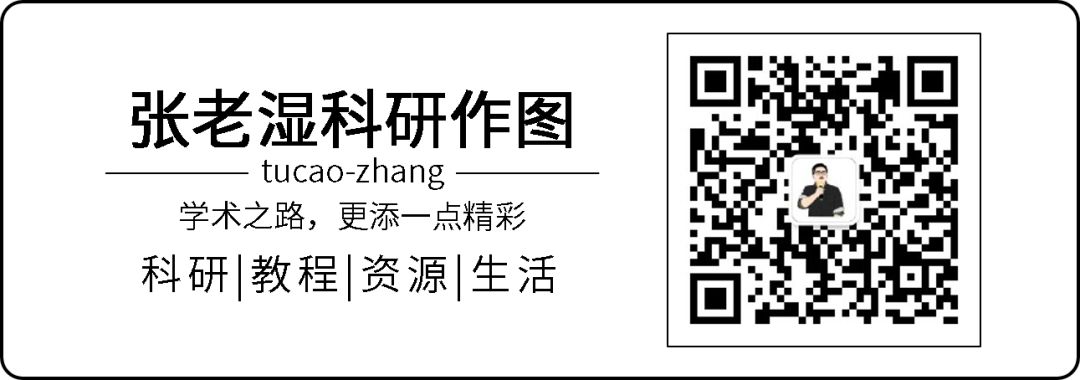
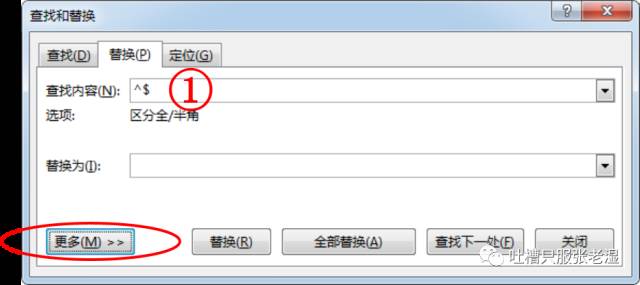
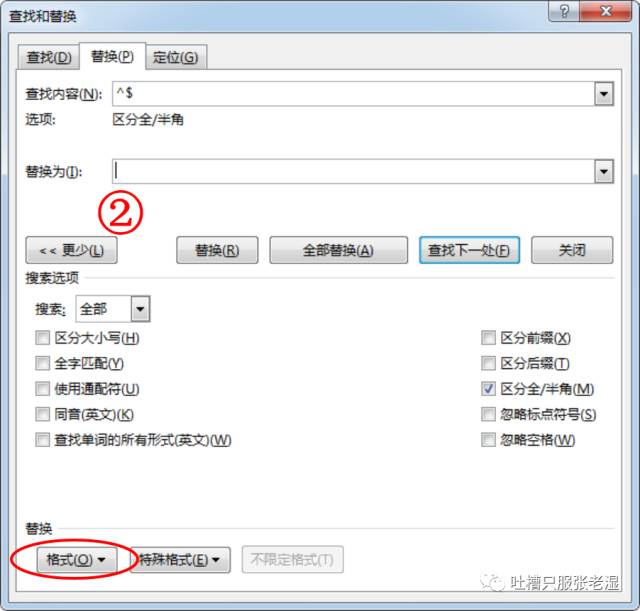
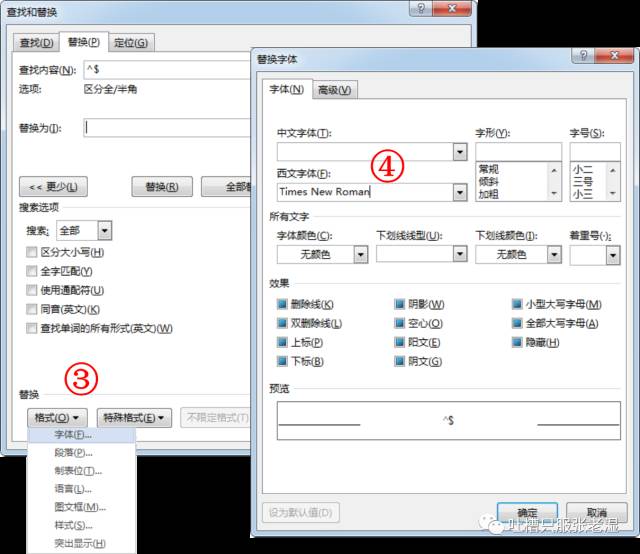
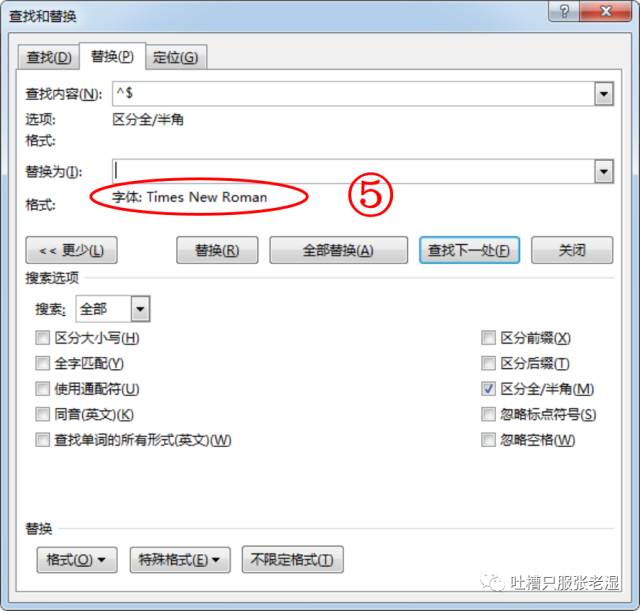


 如图所示|张老湿科研绘图
如图所示|张老湿科研绘图




